2024-01-31 05:42:03|京华手游网 |来源:京华手游网原创
TeamViewer是一款非常实用的远程控制软件,它可以让你在任何地方、任何时间访问和控制你的电脑,无论你是在家中、办公室,还是在旅途中,只要有网络连接,你就可以轻松地管理和控制你的电脑,如何安装和使用TeamViewer呢?以下是详细的步骤指南。
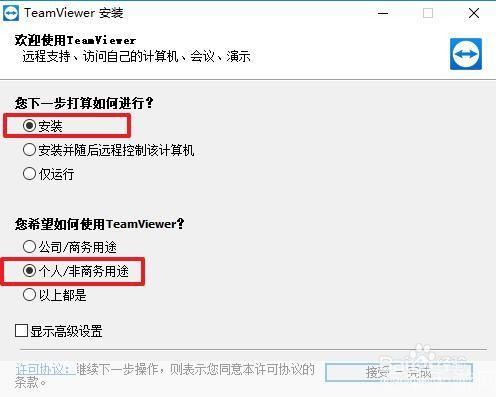
1、下载TeamViewer:你需要在你的电脑上下载TeamViewer,你可以在TeamViewer的官方网站上找到下载链接,根据你的操作系统选择相应的版本进行下载。
2、安装TeamViewer:下载完成后,找到下载的安装包,双击打开,按照屏幕上的提示进行操作,即可完成安装。
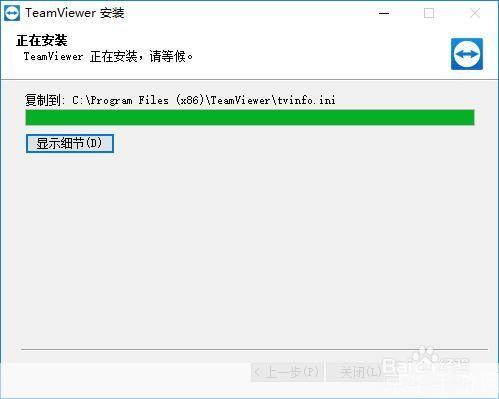
3、创建账户:安装完成后,你需要创建一个TeamViewer账户,点击桌面上的TeamViewer图标,打开软件,点击“创建新的账户”按钮,按照提示输入你的个人信息,如电子邮件地址、密码等,然后点击“下一步”。
4、验证账户:创建账户后,你会收到一封验证邮件,打开邮件,点击邮件中的链接,即可完成账户的验证。
5、使用TeamViewer:账户验证完成后,你就可以开始使用TeamViewer了,在主界面上,你可以看到你的ID和密码,记住这两个信息,因为其他人需要用这两个信息来连接到你的电脑。
6、远程控制:如果你想远程控制别人的电脑,你需要让他们提供他们的ID和密码,在主界面上,输入他们的ID和密码,然后点击“连接”按钮,即可开始远程控制。
7、文件传输:在远程控制的过程中,你还可以传输文件,在主界面上,点击“文件传输”按钮,然后选择你想要传输的文件,点击“发送”按钮,即可将文件发送到对方的电脑上。
8、设置选项:在TeamViewer的主界面上,点击“选项”按钮,你可以设置各种选项,如是否自动接受远程连接请求、是否显示远程桌面等。
安装和使用TeamViewer非常简单,只要你按照上述步骤操作,就可以轻松地完成安装和使用,无论你是需要远程控制自己的电脑,还是需要远程控制别人的电脑,TeamViewer都是一个非常好的选择。